Если вы никогда раньше не использовали Документы Google или Google Диск, начать работу можно совершенно бесплатно, и в вашем распоряжении целый мир веб-функций, которые вы можете использовать как онлайн, так и офлайн.
Вашу панель управления Документами Google можно оптимизировать и систематизировать с помощью полезных фильтров, настроек и классического инструмента очистки ПК — оцифрованных папок. Создать новую папку в Документах Google довольно просто, но мы сочли целесообразным создать для вас это пошаговое руководство. Помимо подробных инструкций, мы также ответим на некоторые часто задаваемые вопросы о создании папок в Документах Google.
Содержание
Как создать папку в Документах Google
Прежде чем мы объясним, как это сделать, важно подчеркнуть тот факт, что Google решил ограничить доступ к папкам исключительно вашей учетной записи Google Диска. Поэтому, когда вы создаете папку в Документах Google, помните, что ее основное местоположение находится на Диске, а не там.
Альтернативно, если вы вошли в Google Диск, вы можете нажать Новый значок в левом верхнем углу экрана, а затем нажмите Новая папка. Вы также можете загрузить его, нажав на него. Загрузить папку.
Шаг 1: Откройте новый документ или откройте существующий в Документах Google.
Шаг 2: Рядом с настройкой названия документа появится небольшая кнопка папки с названием. Двигаться когда вы наводите на него курсор. Нажмите на этот значок.
Google/Цифровые тенденции
Шаг 3: Теперь выберите тот, который Новая папка кнопку в нижней части окна.
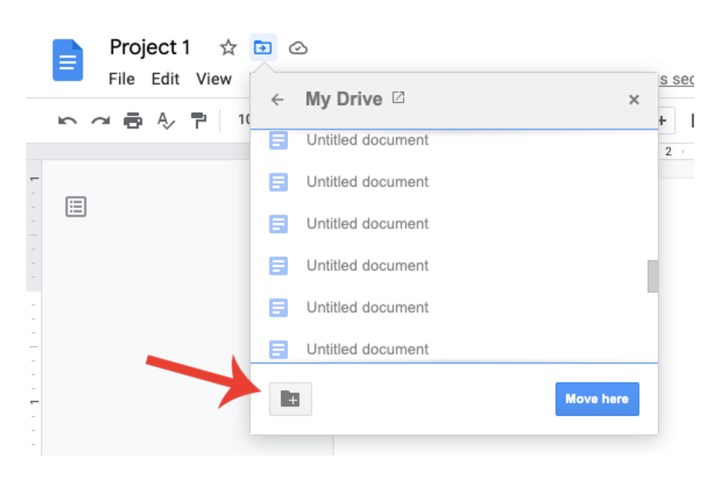
Google/Цифровые тенденции
Шаг 4: Название Безымянная папка автоматически вводится и выделяется в поле заголовка. Введите подходящее имя для вашей папки.
Шаг 5: Нажмите на синюю галочку рядом с полем заголовка.
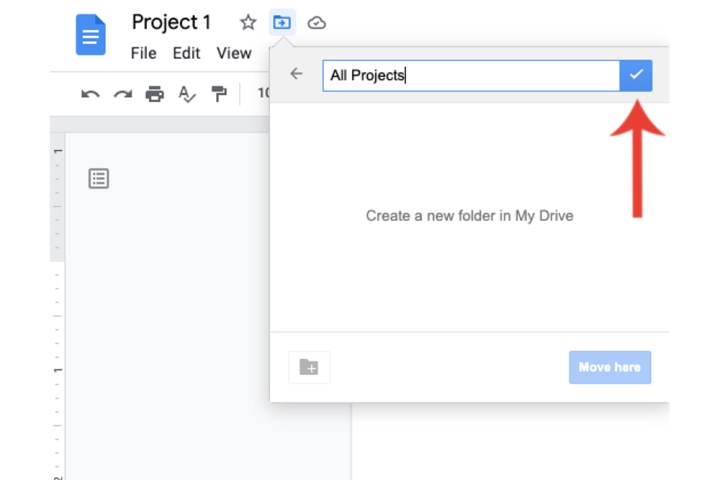
Google/Цифровые тенденции
Шаг 6: Выбирать Иди сюда Кнопка.

Google/Цифровые тенденции
Как получить доступ к папкам в Документах Google
Теперь, когда вы создали папку в Документах Google, как получить к ней доступ? Удобно, что вам не нужно переключаться между Google Диском и Документами.
Шаг 1: Перейдите на главную домашнюю страницу Документов Google, где перечислены все ваши документы. Сразу после Вид сетки И Варианты сортировки Меню, нажмите Откройте выбор файлов.

Google/Цифровые тенденции
Шаг 2: В Документах Google теперь будут перечислены все папки, содержащиеся в вашей учетной записи Google Диска. Документы Тип файла выбирается автоматически. Выберите папку, в которой вы сохранили документ, дважды щелкнув ее или выбрав ее один раз и используя ее. Открыть Вариант ниже.
Здесь вы увидите все файлы, которые вы переместили в папку. Дважды щелкните выбранный документ, чтобы открыть его в Документах Google.

Google/Цифровые тенденции
Сколько папок я могу создать в Документах Google?
Количество папок, которые вы можете создать в Документах Google, не ограничено, но пространство для хранения вашей учетной записи Google ограничено. По умолчанию каждый новый пользователь Google получает 15 ГБ облачного хранилища, совместно используемого Gmail, Google Диском и Google Фото. Как только этот лимит хранилища будет достигнут, вам нужно будет либо удалить некоторые файлы, либо начать перенос данных на внешние флэш-накопители или жесткие диски.
Как мне получить больше места на Google Диске?
Вы можете добавить дополнительное пространство в свою учетную запись Google, зарегистрировавшись в План Google One.
В настоящее время базовый план стоит всего 0,49 доллара в месяц в течение первых трех месяцев, затем 1,99 доллара в месяц до конца года (или 20 долларов в год). Базовый план включает 100 ГБ хранилища, доступ к VPN и другие преимущества Google.
Если вам нужно еще больше места для хранения, есть также план Premium, который в настоящее время предоставляется со скидкой до 2,49 долларов в месяц в течение первых трех месяцев, а затем до 9,99 долларов в месяц (или 100 долларов в год) до конца года. На этом уровне вы не только получаете 2 ТБ хранилища (в дополнение к тем же преимуществам, что и базовый план), но также можете поделиться своей подпиской с пятью другими пользователями.
Дополнительные советы о том, как максимально эффективно использовать Документы Google, можно найти в нашем руководстве по использованию Документов Google.
Редакционные рекомендации

